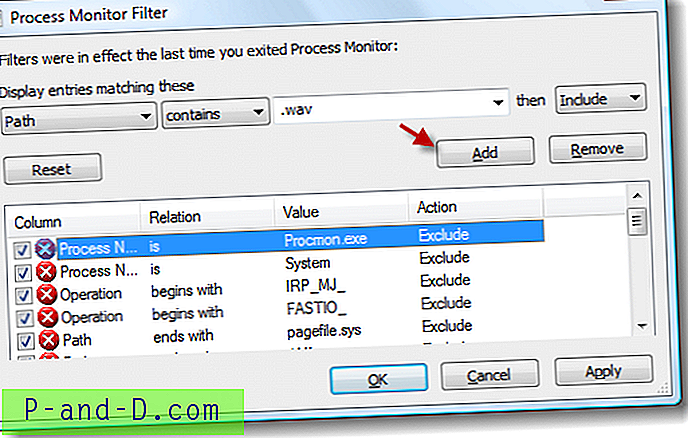Windows voi joskus olla monimutkainen käyttöjärjestelmä, varsinkin kun jotain menee pieleen, ja ongelma, josta me täällä puhumme, on outo, koska siinä näyttää siltä, ettei siinä ole mitään selvää mallia. Voit hankkia sen asentamalla ohjelmiston, kuten Microsoft Office, Visual Studio tai virustorjuntasovellus, päivittämällä ohjaimen tai jopa asentamalla Windows-komponentin, kuten Internet Explorer. Ainoa yleinen syy näyttää olevan se, kun olet asentanut äskettäin jotain.
Vastaanotettava virhesanoma on:
Savedump.exe - tulopistettä ei löydy
Proseduurin sisääntulopistettä SymSetSymWithAddr64 ei voitu löytää dynaamisessa linkkikirjastossa DBGHELP.dll

Ja tämä ponnahdusikkuna ilmestyy joka kerta, kun käynnistät Windowsin. Tietokoneesi käynnistyy edelleen napsauttamalla OK-painiketta, mutta se on ärsyttävä viesti, joka kuitenkin vastaanottaa. Tässä on lyhyt selitys siitä, mikä SymSetSymWithAddr64 -virhe on ja kuinka korjata ongelma estääksesi virheikkunan näyttämisen aina käynnistyksen yhteydessä.
Miksi SymSetSymWithAddr64 -virhe tapahtuu
Viestiä pyytävä ohjelma, Savedump.exe, on XP: n työkalu, joka luo virheraportteja ja kaatopaikkoja. Käynnistyksen aikana järjestelmä suorittaa Savedump kirjoittaaksesi kaatumistiedot tiedostoon. Tässä vaiheessa se epäonnistuu ja aukeaa virhe. Savedump vaatii toimimaan DBGHelp.dll-tiedoston ja virhe ilmenee, koska dll-ongelmassa on ongelma. DBGHelp.dll on ominainen jokaiselle Windows-versiolle, ja myös muita versioita löytyy Windowsin itsenäisistä virheenkorjausvälineistä, joka on osa Windowsin ohjelmistokehityspakettia.
Microsoft toteaa, että niiden DBGHelp-versiosivulla SDK DBGHelp.dll-tiedostoa ei koskaan pidä laittaa System32-hakemistoon dll-Windows-version sijasta. Joidenkin tutkimusten jälkeen löysimme SymSetSymWithAddr64 -virheen, koska Windows DBGHelp.dll on korvattu jotenkin System32: n SDK-versiolla, joka johtuu todennäköisesti ohjelmiston asennuksesta. Siksi mitä tapahtuu, sinun on vaihdettava väärä DBGHelp.dll Windowsin oletusversiolla, ja virhe poistuu.
Kuinka palauttaa DBGHelp.dll
DBGHELP.dll-tiedosto voidaan palauttaa muutamalla tapaa, ja luetellaan ne täällä. Voit nopeasti nähdä, onko se toiminut, avaamalla Suorita-valintaikkunan (Win + R) ja kirjoittamalla saveump. Jos virhe on korjattu, et näe ponnahdusviestiä.
Kopion palauttaminen DBGHelp.dll-tiedostosta
DBGHelp.dll: llä on yleensä hyvä kopio itsestään, joka on tallennettu muutamaan muuhun paikkaan järjestelmässä. ÄLÄ kopioi sitä mistä tahansa Program Files -kansiosta, koska tämä on ensisijaisesti SDK-versio. Oikea versio, jota tarvitset Windows XP 32-bittiin, on 5.1.2600.5512.
1. Ensimmäisen sijainnin pitäisi olla C: \ Windows \ system32 \ dllcache-tiedostossa, mutta tiedostoa ei todennäköisesti ole tai se on väärä dll, koska Windows File Protection -sovelluksen olisi pitänyt korvata puuttuva tai väärä versio dll-välimuistista automaattisesti. Alla on oikea versio, jonka pitäisi olla läsnä XP: llä.
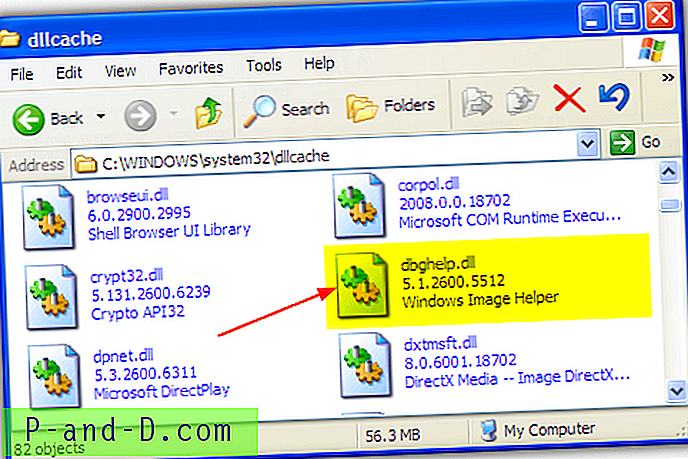
2. Toinen on mahdollisesti kansiossa C: \ Windows \ ServicePackFiles \ i386, joka on läsnä, jos XP: lle oli koskaan asennettu Service Pack 3.
3. Jos sinulla on Windows-CD-levy kätevä, aseta se, siirry kohtaan C: \ Windows \ System32 ja nimeä DBGHelp.dll toiseksi (DBGHelp.dll_old), Windowsin pitäisi nyt kopioida automaattisesti vaaditun kirjaston kautta levyltä. Jos ei, kopioi DBGHelp.dll manuaalisesti CD-levyn i386-kansiosta alla lueteltuihin paikkoihin.
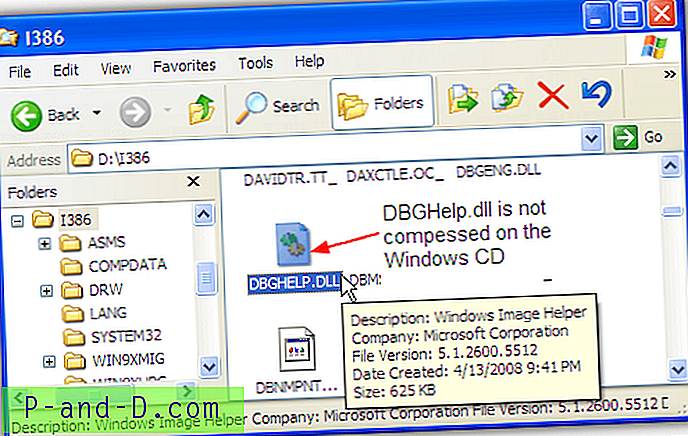
4. Jos et löydä oikeata DBGHelp.dll-tiedostoa järjestelmästäsi tai sinulla ei ole Windows-CD-levyä, voit ladata DBGHelp.dll for XP: n ja sijoittaa sen kansioihin manuaalisesti.
Ensimmäinen paikka, johon haluat kopioida DBGHelp.dll, on C: \ Windows \ System32 \ dllcache, koska aina kun dll-tiedostoongelma havaitaan C: \ Windows \ System32: ssa, dllcachen hyvä versio kopioidaan, jos se on saatavilla. .
Tämä ei todennäköisesti korjaa ongelmaa ensimmäistä kertaa, koska toinen dll-versio on matkalla, siirry kohtaan C: \ Windows \ System32 ja nimeä nykyinen DBGHelp.dll mille tahansa muulle. Muutamassa sekunnissa kopioi hyvä versio tiedostosta dllcache-kansiosta. Jos se ei vain kopioi tiedostoa System32: een yhdestä yllä olevista lähteistä.
Järjestelmän tarkistuksen suorittaminen
Toinen ratkaisu on suorittaa järjestelmän tiedostontarkistus (SFC) tarkistaaksesi kaikki Windowsin dll-tiedostot, mukaan lukien DBGHelp.dll, ja väärät tai vioittuneet tiedostot korvataan tarvittaessa. Avaa Suorita-valintaikkuna (Win + R) ja kirjoita cmd, kirjoita sitten ” SFC / Scannow ” komentokehotteeseen.
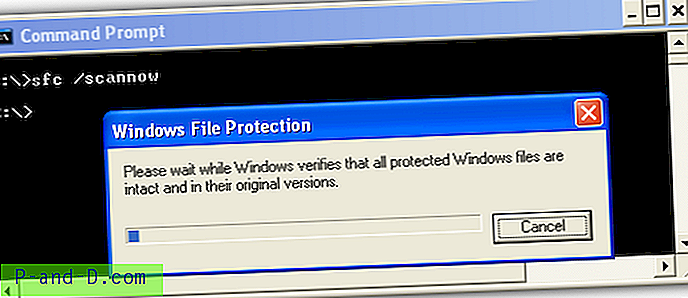
On hyvät mahdollisuudet, että sinua pyydetään lisäämään Windows-CD prosessin aikana, joten jos sinulla ei ole kätevää, lataa tiedosto sen sijaan ylhäältä.
Muut DBGHelp.dll -ongelmat
SymSetSymWithAddr64 -virheen tulisi rajoittua Windows XP: hen ja ehkä Windows 2000: een, koska Windows Vistassa, 7 ja 8 ei ole ongelmaa aiheuttavaa Savedump.exe-tiedostoa. Muut DBGHelp.dll-virheisiin liittyvät ongelmat eivät kuitenkaan ole harvinaisia uudemmissa käyttöjärjestelmissä, ja saatat saada DBGHelp.dll-tiedostoa ei löydy / puuttuvia viestejä tai jotain vastaavaa alla, jos tiedosto on vioittunut.
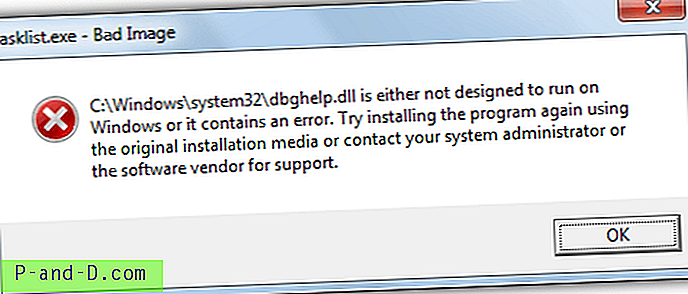
Järjestelmätiedostojen tarkistimen käyttämisen komentokehotteessa olevan SFC / Scannow-sovelluksen kanssa pitäisi toimia samalla tavalla kuin XP: n tapauksessa, koska varmuuskopioita on C: \ Windows \ WinSxS-kansiossa.
Voit myös korvata tiedoston suoraan lataamalla sen alla:
Lataa DBGHelp.dll Windows Vistalle
Lataa DBGHelp.dll Windows 7: lle
Lataa DBGHelp.dll Windows 8: lle
Lataa DBGHelp.dll Windows 8.1: lle
Jokainen Zip-arkisto sisältää 32- ja 64-bittisen version. Jos käytät 32-bittistä Windowsia, nimeä nykyinen DBGHelp.dll vain, jos sellainen on, ja kopioi sitten uusi dll System32: een. Sinun on ensin otettava tiedosto omistusoikeudesta, koska se on suojattu järjestelmän käyttöoikeuksilla.
Jos sinulla on 64-bittinen käyttöjärjestelmä, kopioi arkistossa oleva DBGHelp.dll C: \ Windows \ SysWOW64-kansioon ja kopioi sitten arkiston x64-kansiossa oleva DBGHelp.dll kansioon C: \ Windows \ System32.